
Bagaimana Cara Menambahkan Widget WhatsApp ke Layar Kunci Anda?

Sebagian besar pengguna ponsel cerdas merasa lebih mudah untuk menghubungi keluarga, teman, dan kolega mereka melalui WhatsApp. Alasan utama mengapa pengguna lebih memilih WhatsApp adalah karena memungkinkan mereka mengirim gambar, pesan, dan dokumen lain dalam waktu singkat selama terhubung dengan jaringan yang kuat. Namun, selalu merepotkan untuk terus membuka aplikasi sesekali untuk membalas pesan terutama saat seseorang sedang sibuk. Saat ini, kabar baik bagi semua pengguna ponsel cerdas adalah mereka dapat menambahkan widget WhatsApp untuk mengunci layar ponsel Anda. Seseorang kemudian dapat menggunakan widget untuk mengirim dan membalas teks tanpa membuka aplikasi.
Untuk menambahkan widget WhatsApp ke layar kunci ponsel Android atau iPhone Anda, Anda dapat merujuk ke metode berikut.
Bagian 1: Cara Menambahkan Widget WhatsApp di Ponsel Android
Bagian 2: Cara Menambahkan Widget WhatsApp di iPhone
Part 3: 4 Aplikasi Widget WhatsApp Terkemuka
Jika ponsel Android Anda versi 4.2 atau lebih tinggi, menambahkan widget untuk WhatsApp sangatlah mudah. Ada tiga metode untuk menambahkan widget ini ke ponsel cerdas Anda.
Metode satu: Menambahkan widget untuk WhatsApp ke layar kunci Anda
Metode ini ideal untuk sebagian besar pengguna telepon. Oleh karena itu, ikuti langkah-langkah berikut saat menambahkan widget ke layar kunci.
Langkah pertama: Buka modul "Pengaturan" di layar beranda ponsel cerdas Anda.
Langkah kedua: Di bawah modul pengaturan, pilih "layar kunci" dan klik pintasan.
Langkah ketiga: Di sini, klik tombol "ChatON" dan pilih WhatsApp dari daftar aplikasi.
Setelah itu, keluar dari modul pengaturan dan restart telepon Anda. Setelah memulai ulang perangkat Anda, widget untuk WhatsApp akan ada di layar kunci Anda.
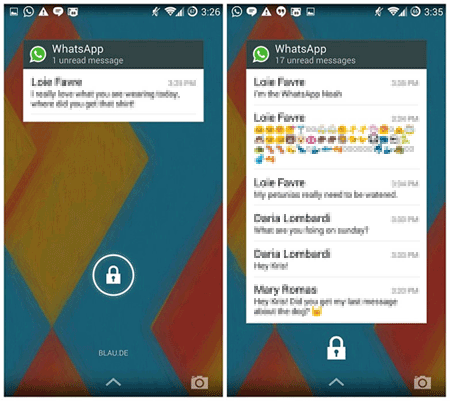
Metode kedua: Menambahkan widget WhatsApp dari pengaturan WhatsApp
Cara ini cocok untuk hampir semua pengguna Android karena dilakukan di pengaturan WhatsApp, bukan di pengaturan telepon. Berikut cara menambahkan widget melalui metode ini:
Langkah pertama: Buka WhatsApp di perangkat Anda dan buka "Pengaturan".
Langkah kedua: Aktifkan notifikasi popup dengan masuk ke panel notifikasi pesan.
Langkah ketiga: Di sini, pengguna memilih opsi yang paling sesuai untuk mereka.
Sekarang, jika Anda memilih opsi "Layar Mati", teks pop-up akan tetap berada di layar kunci sampai Anda membaca atau memeriksanya.
Metode ketiga: Menambahkan widget untuk WhatsApp untuk mengunci layar pada versi Android yang lebih baru
Langkah-langkah menambahkan widget WhatsApp ke WhatsApp versi terbaru adalah:
Langkah pertama: Buka layar beranda ponsel cerdas Anda dan pilih "Pengaturan".
Langkah kedua: Cari tombol sakelar "Aktifkan Widget Khusus" dan AKTIFKAN.
Langkah ketiga: Kunci ponsel Anda dan aktifkan kembali.
Langkah keempat: Maksimalkan layar kunci dengan menggeser ke bawah lalu geser ke kiri untuk menambahkan widget khusus.
Langkah lima: Dari daftar aplikasi, pilih WhatsApp.
Langkah enam: Kunci kembali layar ponsel Anda, dan coba akses teks WhatsApp Anda dengan mudah dengan menggeser ke kiri.
Orang Juga Membaca:
Buka Kunci Kata Sandi Android tanpa Reset Pabrik
Cara Membuka Kunci Bootloader HTC One
Saat menambahkan widget untuk WhatsApp di perangkat iPhone Anda, berikut langkah-langkah yang harus diikuti:
Langkah pertama: Luncurkan WhatsApp di iPhone Anda.
Langkah kedua: Buka opsi "Pengaturan" WhatsApp.
Langkah ketiga: Di kategori notifikasi pesan, pilih "notifikasi", dan aktifkan notifikasi pop-up.
Langkah keempat: Dari berbagai pilihan yang ada di layar, pilih saja opsi yang sesuai dengan kebutuhan Anda. Pesan tersebut tetap berada di layar kunci hingga pengguna membaca atau memeriksanya.
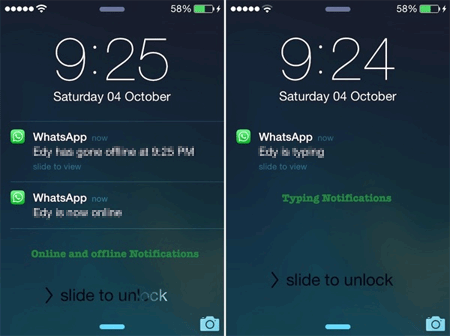
Selain itu, pengguna iPhone dapat menggunakan aplikasi WhatsApp Plus untuk mengobrol dengan teman lebih cepat. Dengan aplikasi ini, pengguna iPhone dapat dengan cepat dan mudah membaca dan membalas percakapan tanpa meluncurkan WhatsApp. Selain itu, mudah untuk menemukan kontak yang ingin Anda ajak ngobrol.
Untuk pengelolaan WhatsApp yang lebih baik, aplikasi widget WhatsApp yang berharga mungkin diperlukan. Berikut adalah aplikasi terbaik untuk digunakan.
1. Pembuka Widget Apa
Aplikasi ini termasuk yang berperingkat terbaik di Google Play Store. Meskipun aplikasi tersebut merupakan widget pembuka kunci versi lengkap untuk WhatsApp, pengguna akan diminta untuk menginstal widget utama untuk aplikasi WhatsApp satu per satu. Program ini harus diinstal oleh mereka yang ingin membuka kunci "Widget untuk WhatsApp". Hal baiknya adalah widget untuk WhatsApp dibuka kuncinya segera setelah menginstal aplikasi pembuka kunci ini.
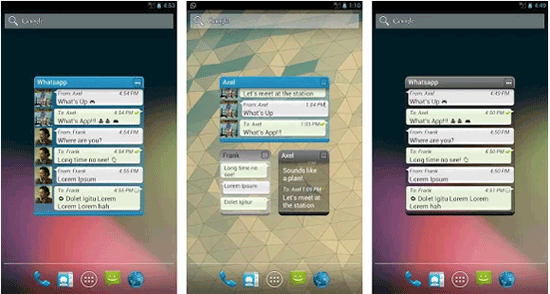
2. Pengunduh Status untuk WhatsApp
URL Unduhan: https://play.google.com/store/apps/details?id=com.downlood.sav.whmedia&hl=en_US
Program ini memungkinkan pengguna untuk menyimpan, berbagi cerita video dan foto. Selain itu, ini membantu pengguna menyimpan status teman mereka dan membagikannya ke saluran media sosial lainnya dengan mudah. Pembaruan terbaru dari Play Store memiliki beberapa fitur luar biasa. Selain aplikasi yang membantu Anda menyimpan status teman Anda, aplikasi ini juga memungkinkan Anda mengelola seluruh status dalam satu klik.
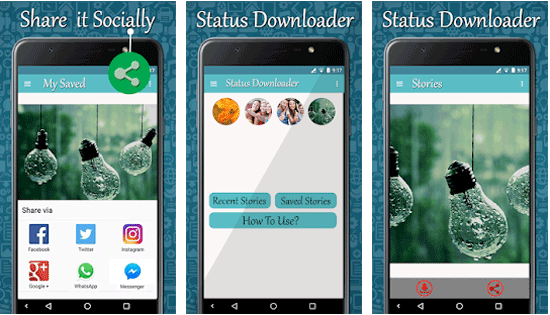
3. Kontak + Widget
URL Unduhan: https://play.google.com/store/apps/details?id=com.makeevapps.contactswidget
Aplikasi ini gratis, dapat digulir, dapat diubah ukurannya, dan indah. Kontak + Widget memungkinkan Anda mengirim pesan WhatsApp ke kontak Anda dengan satu klik. Widget menggabungkan desain fantastis, pemilihan grup, dan beragam tema.
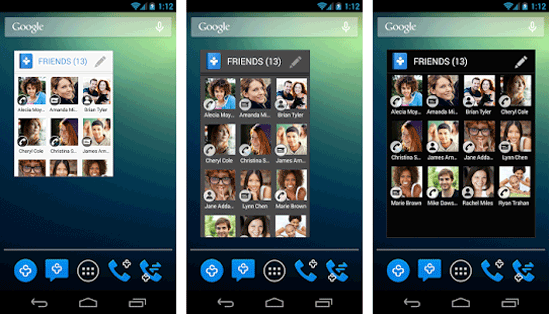
4. Wallpaper WhatsApp
Aplikasi dari Play Store mempercantik wallpaper chat Anda. Anda akan membuat layar obrolan Anda lebih menarik dengan memasukkan wallpaper setelah memasang widget ini. Berbagai pilihan wallpaper dapat diakses dengan masuk ke opsi menu kontak lalu ketuk cari "wallpaper".
Semoga cara menambahkan widget WhatsApp ke layar kunci ponsel Android atau iPhone di atas bermanfaat bagi Anda. Anda juga dapat memilih aplikasi widget WhatsApp favorit Anda dari bagian ketiga, mengunduh dan menginstalnya di ponsel Anda untuk penggunaan cerdas. Jika Anda mengalami masalah selama keseluruhan proses ini, beri tahu kami melalui kotak komentar di bawah dan kami akan dengan senang hati membantu Anda. Jangan ragu untuk membagikan trik WhatsApp ini kepada teman-teman Anda!
Artikel Terkait:
Transfer Kontak dari Ponsel Android ke Komputer
5 Aplikasi Android Gratis Teratas di Mac
7 Cara yang Layak tentang Cara Mentransfer Foto dari Mac ke Android





